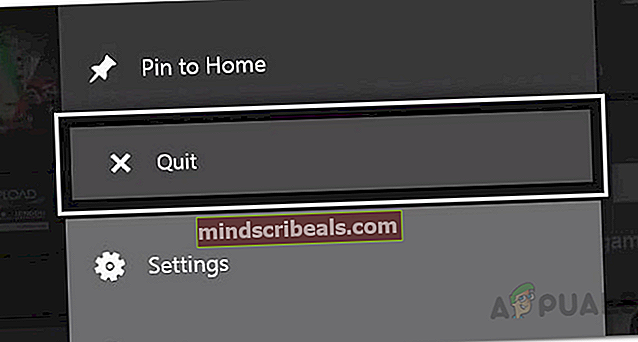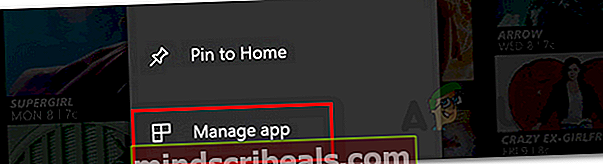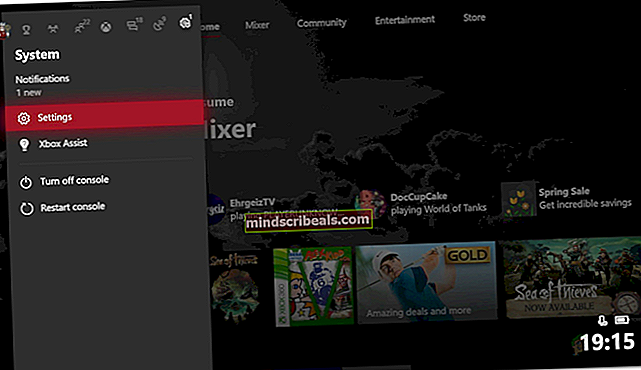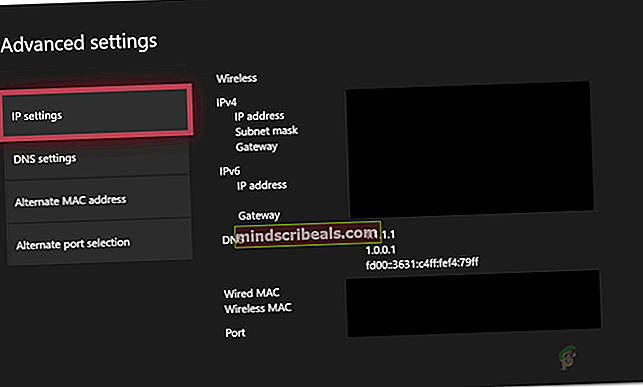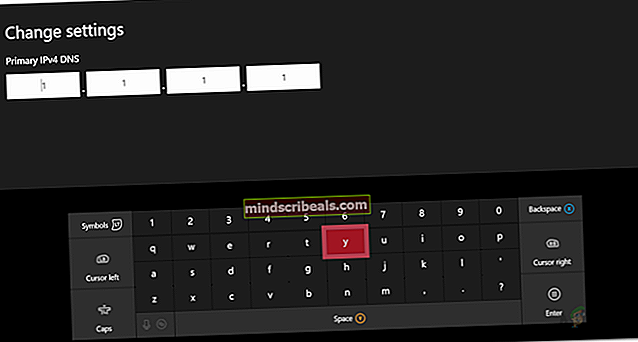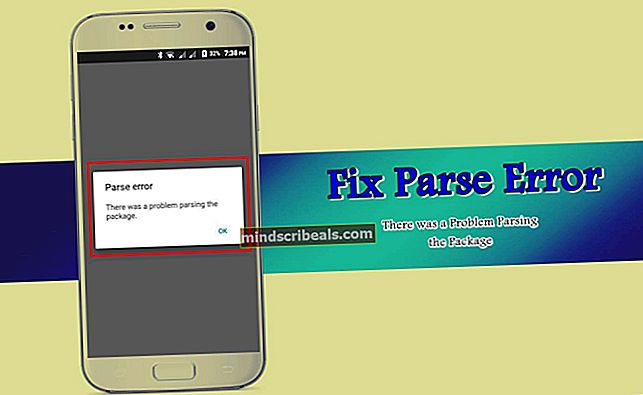Kaip ištaisyti „Crunchyroll“ serverio klaidą „Xbox One“
„Crunchyroll“ serverio klaida įvyksta, kai bandote atidaryti programą išjungę „Xbox One“. Atidarius programą vartotojai yra paaukštinami klaidos pranešime „Duomenų nepavyko perskaityti, nes jie yra netinkamo formato“. Tai yra labai žinoma problema ir, atrodo, kankina daugiausia tik „Xbox“ vartotojus. Programa puikiai veikia kitose platformose.

Nepaisant to, mes perėjome keletą vartotojų pranešimų, norėdami sužinoti galimus minėto klaidos pranešimo kaltininkus. Taigi mes sukūrėme priežasčių, kurios dažnai sukelia serverio klaidos pranešimą, sąrašą. Šitie yra:
- „Xbox“ išjungimas naudojant „Crunchyroll Running“ - Kaip paaiškėjo, atrodo, kad problema dažniausiai kyla, kai išjungiate „Xbox One“, kai veikia „Crunchyroll“ programa. Tai reiškia, kad prieš išjungdami „Xbox“ tinkamai neuždarote programos. Tokiu atveju turėsite padaryti priverstinį uždarymą, kai norite atidaryti programą. Tai padės atsikratyti klaidos pranešimo.
- „Crunchyroll“ eilės dydis - Taip pat pranešta, kad jei jūsų eilės dydis didelis, t. Y. Jūsų eilėje yra per daug anime, programa gali išmesti klaidos pranešimą arba net kartais sugesti. Kad taip nenutiktų, turėsite pašalinti kai kurias laidas iš eilės, kad sumažintumėte dydį.
- „Crunchyroll“ išsaugoti duomenys - Kita galima klaidos pranešimo priežastis gali būti išsaugoti programos duomenys. Tokiu atveju turėsite ištrinti „Crunchyroll“ išsaugotus duomenis iš „Tvarkyti programą“ meniu ir tada paleisti juos dar kartą. Tai turėtų padaryti triuką.
- DNS serveris - Kai kuriems vartotojams problemą sukėlė numatytoji DNS konfigūracija, kurią nustatė interneto paslaugų teikėjas. Pakeitus jų DNS serverį į „Google“ serverį, problema jiems išsisprendė.
Dabar, kai jau patyrėme galimas problemos priežastis, galime pradėti išvardyti metodus, kurie padės išspręsti problemą. Atkreipkite dėmesį, kad šie pataisymai daugeliu atvejų gali būti laikini pataisymai, nes tai yra problema, kurią turi išspręsti „Crunchyroll“. Tai yra problemos sprendimo būdai, apie kuriuos pranešė bendruomenė. Tai sakant, pradėkime.
1 metodas: Priverstinai uždarykite „Crunchyroll“ programą
Kaip jau minėjome aukščiau, problema dažnai atsiranda, kai prieš išjungdami „Xbox One“ tinkamai neuždarėte „Crunchyroll“. Kaip paaiškėja, tai padarius beveik visada bus serverio klaida, kai bandysite atidaryti programą. Todėl prieš ją išjungiant, rekomenduojama tinkamai uždaryti programą. Bent jau tol, kol šią problemą užtaisys kūrėjų komanda.
Vykdykite toliau pateiktas instrukcijas, kad uždarytumėte programą:
- Pirmiausia įsitikinkite, kad veikia „Crunchyroll“ programa.
- Po to paspauskite „Xbox“mygtuką savo valdiklyje. Dabar turite įsitikinti, kad „Crunchyroll“ programos plytelė yra paryškinta.
- Tada paspauskite Meniu mygtukas, kuriame pateikiami įvairūs variantai.
- Meniu slinkite žemyn iki Baigti parinktį ir pasirinkite ją.
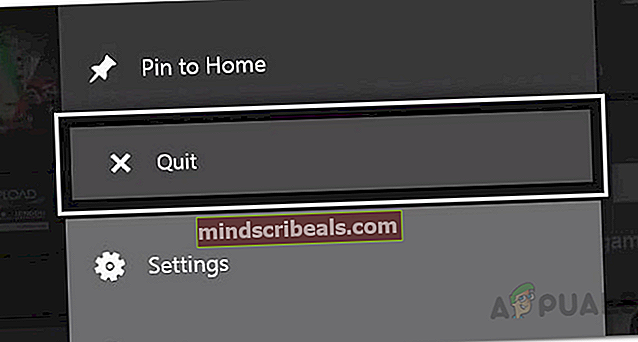
- Uždarę programą, atidarykite ją dar kartą, kad pamatytumėte, ar ji veikia.
2 metodas: sumažinkite eilės dydį
Kai kuriais atvejais serverio klaidos problemą sukelia jūsų eilėje esančių laidų dydis. Kai kurie vartotojai pranešė, kad dėl to jų programa dažnai sugedo. Todėl rekomenduojama sumažinti eilės dydį, kad sužinotumėte, ar artimiausiu metu vėl susidursite su problema. Tai padarę sutaupysite nuo galimų avarijų ateityje, ko niekas nenori.

Sumažinti serijų skaičių iš eilės yra gana lengva. Tiesiog eik pas savo Eilė sąrašą ir iš ten galėsite pašalinti epizodus be jokių kliūčių.
3 metodas: ištrinkite išsaugotus duomenis
Išsaugoti duomenys yra „Xbox One“ programų talpykla. Jame yra įvairūs nustatymai, pvz., „Crunchyroll“ seansai, nuostatos ir dar daugiau. Kai kuriais atvejais sugadinus šiuos duomenų failus, gali kilti problemų dėl konkrečios programos. Todėl tokiu atveju turėsite ištrinti išsaugotus duomenis. Tai galima padaryti labai lengvai. Vykdykite toliau pateiktas instrukcijas, kad ištrintumėte „Crunchyroll“ išsaugotus duomenis.
- Pirmiausia įsitikinkite, kad programa uždaryta. Norėdami tai padaryti, atlikite pirmąjį paminėtą metodą.
- Po to galite tai padaryti dviem būdais, vienas yra tai padaryti iš TvarkytiSandėliavimas langas, kuris yra ilgas procesas. Antra, galite tai padaryti tiesiogiai paryškindami programą ir pasirinkdami greitesnes nei pirmoji parinktis. Todėl pateiksime antrą variantą.
- Būtinai paryškinkite „Crunchyroll“ programą ir tada spustelėkite Meniu mygtuką, kad būtų parodyta daugiau programos parinkčių. Iš ten pasirinkite TvarkytiProgram variantą.
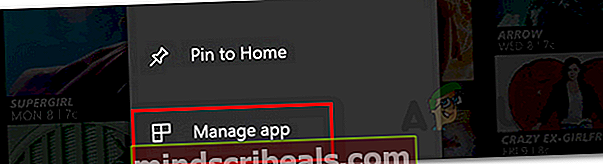
- Po to kairėje pusėje slinkite žemyn iki IšsaugotaDuomenys ir tada pasirinkite IštrintiViskas variantą. Tada galite vėl paleisti programą ir parodys iššokantįjį langą SinchronizuojamaDuomenys. Palaukite, kol jis bus baigtas.
4 metodas: pakeiskite DNS serverį
Kaip paaiškėja, kai kuriais atvejais problemą gali sukelti tiesiog jūsų DNS serveris. Interneto paslaugų teikėjai naudoja savo DNS serverius, kad dažnai stebėtų jūsų veiklą internete, o dėl didelės apkrovos jis dažniausiai susiduria su greičio problemomis. Todėl „Google“ ar kitų patikimų tiekėjų, pvz., „Cloudflare“, DNS serverio naudojimas gali būti vertinga alternatyva.
Įsitikinkite, kad naudojate šį metodą, jei susiduriate su problema ne tik „Xbox One“, bet ir kituose savo namų elektroniniuose įrenginiuose. Norėdami pakeisti DNS serverį, atlikite šiuos veiksmus:
- Pirmiausia paspauskite „Xbox“ mygtuką savo valdiklyje ir eikite į Sistema skirtuką.
- Kai būsite ten, pasirinkite Nustatymai variantą.
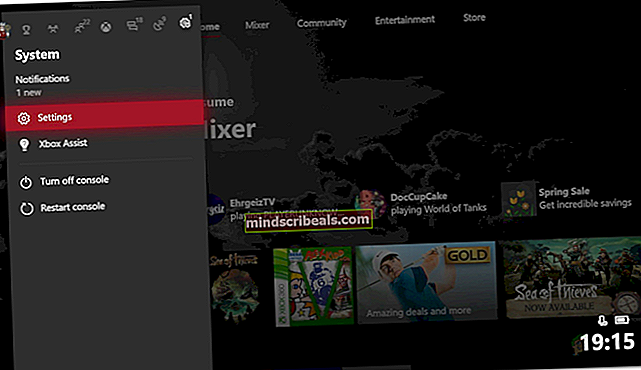
- Slinkite žemyn iki Tinklas tada pasirinkite TinklasNustatymai.
- Kai būsite „Network Settings“ lange, pasirinkite Išplėstinėparametrus variantą.
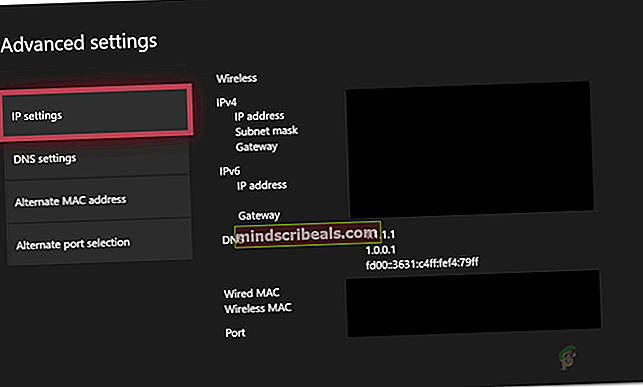
- Pereiti žemyn į DNSNustatymai tada pasirinkite Rankinis.
- Pateikite naują DNSserveriai kurį norite naudoti. Jei norite naudoti „Google“ DNS serveriai, įveskite 8.8.8.8 ir 8.8.4.4 IP adresai. Tuo atveju, jei norite naudoti „Cloudflare“ DNS serveriai, pateikite 1.1.1.1 ir 1.0.0.1 IP adresai.
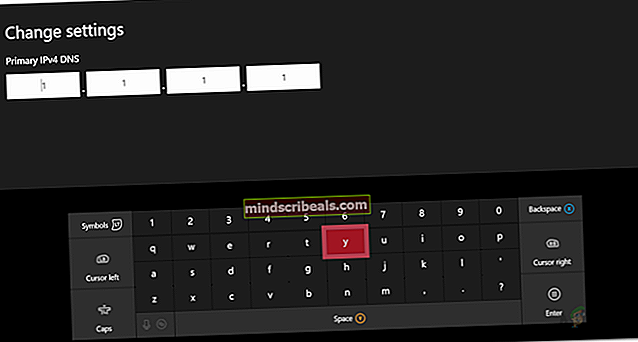
- Įvedę naujų DNS serverių IP adresus, paspauskite mygtuką B, kad išeitumėte iš meniu. Dabar „Xbox“ patikrins jūsų ryšį tik norėdamas įsitikinti, kad viskas veikia gerai.
Pastaba: Jei problema kyla tik dėl „Xbox One“ įrenginio, galite pabandyti iš naujo paleisti modemą, nes vartotojai pranešė, kad tai gali išspręsti problemą.
Žymos „Xbox One“